Så du surfer og plutselig finner du en slående font på en av nettsidene du besøker. Du vet ikke engang navnet på fonten, enn si last ned den! Vel, hva bekymrer du deg for når vi er her for å hjelpe?
I denne artikkelen forklarer vi i detalj hvordan du enkelt kan laste ned noen av skriftene som er oppført på noen av nettstedene med et veldig enkelt triks. Vi benytter oss av Utviklerverktøy alternativet, som nettsteder har som en innebygd funksjon, for å mestre dette fantastiske trikset. Utviklerverktøy er flotte og kan brukes til en rekke formål som å identifisere fonter, vise kildekode osv.
Les videre for å lære hvordan du enkelt kan laste ned fonter fra nettsteder ved hjelp av nettlesere Google Chrome eller Microsoft Edge.
Hvordan laste ned en skrift fra nettstedet i Chrome
Trinn 1: Klikk på Søk ikonet på oppgavelinjen.

Steg 2: I Søkbar, type i krom og klikk på Chrome-applikasjon fra søkeresultatene for å starte Google Chrome.

Trinn 3: Klikk på i Chrome-vinduet 3 vertikale prikker ikonet ved øverste høyre hjørne av siden.
Fra menyen som utvides, klikk på Flere verktøy alternativet og deretter på Utviklerverktøy alternativ.
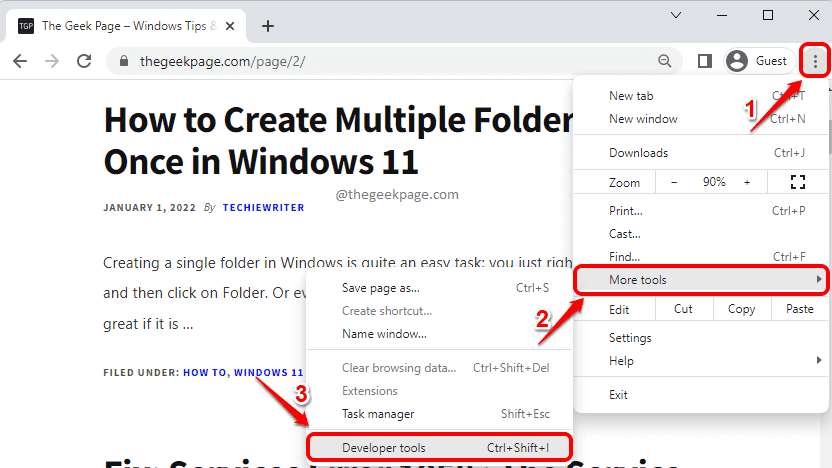
Trinn 4: Når utviklerverktøyene åpnes, utfør følgende trinn:
- Klikk på Nettverk fanen.
- Last inn på nytt nettsiden ved å klikke på Last inn på nytt-ikonet øverst.
- Klikk på Font fanen.
- Under Navn seksjonen, vil du kunne se alle de innebygde skriftene på nettsiden.
- Klikk på hvilken som helst skrifttype. På høyre side i vinduet vil du kunne se forhåndsvisning av skrift.
Vennligst se skjermbildet nedenfor hvis du er i tvil.
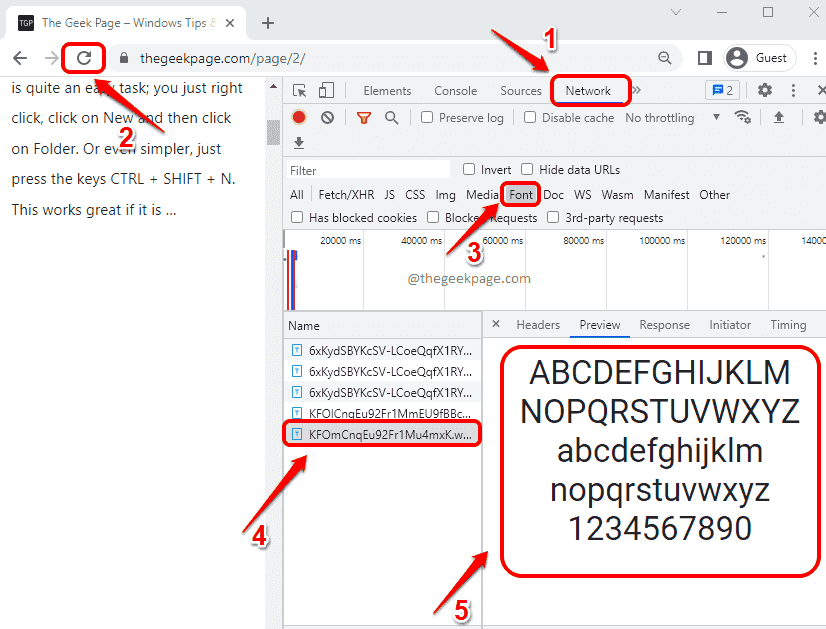
Trinn 5: Som neste, Dobbeltklikk på font som du vil laste ned. Dette vil automatisk laste ned skriften. Klikk på ned pilen knyttet til nedlastingen og klikk på alternativet Vis i mappe.

Trinn 6: Du kan nå se den nedlastede skriften. Dobbeltklikk og se om du kan installere fonten direkte på maskinen din.
Mesteparten av tiden kan det hende at skrifttypeutvidelsen ikke kan installeres direkte. Gå i så fall videre til Trinn 7.

Trinn 7: Åpne en nettleser og type uff til ttf. Velg et nettsted fra søkeresultatene og konvertere skriftfilen du lastet ned til ttf-format.
Merk: Hvis skriften du lastet ned har en annen utvidelse enn woff, søk med den utvidelsen i stedet for uff til ttf. Kravet er å konvertere fonten du lastet ned til ttf-format.

Trinn 8: Når skriftfilen er lastet ned i ttf-format, Dobbeltklikk på den til installere den.
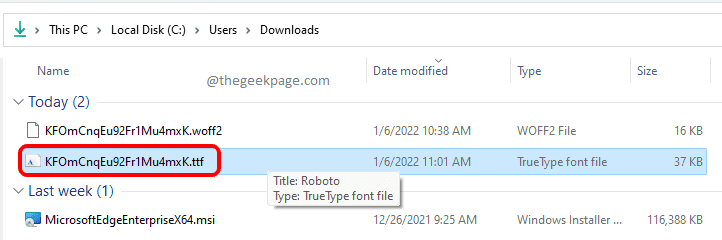
Trinn 9: Når installasjonsprogrammet starter foran deg, klikker du på Installere for å installere fonten på maskinen din. Nyt!
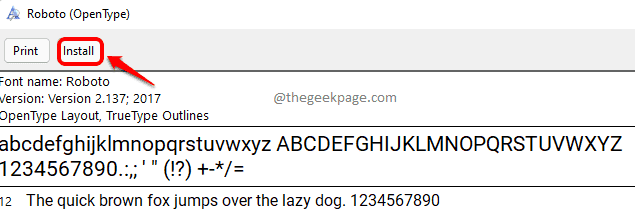
Du kan følg de samme trinnene oppført for Microsoft Edge nettleser også for å laste ned en font fra et nettsted.
Ja, det er så enkelt å laste ned og installere hvilken som helst font fra alle nettstedene.
Håper du fant artikkelen nyttig.


